本文告诉你u盘低级格式化设置
U盘的称呼最早来源于朗科科技生产的一种新型存储设备,名曰“优盘”,使用USB接口进行连接。U盘连接到电脑的USB接口后,U盘的资料可与电脑交换。而之后生产的类似技术的设备由于朗科已进行专利注册,而不能再称之为“优盘”,而改称“U盘”。后来,U盘这个称呼因其简单易记而因而广为人知,是移动存储设备之一。现在市面上出现了许多支持多种端口的U盘,即三通U盘(USB电脑端口、iOS苹果接口、安卓接口)。
还在为u盘出现问题而不知所措,其实我们的u盘出现奔溃,文件错码,可能都是因为中毒引起的现象,那我们应该如何对待这个问题呢?其实我们只要对u盘格式化就可以了,那怎么样格式化呢?接下来我们一起看看吧。
很多朋友都想要知道u盘低格式化的方法是什么,其实u盘低格的方法是非常简单的,如果大家想要学习的话,小编当然会教大家u盘格式化的方法!下面就给大家带来u盘低格式化图文教程吧。
u盘低格式化教程
1.我们先插入U盘,打开【我的电脑】,找到可移动磁盘右键选择【格式化】
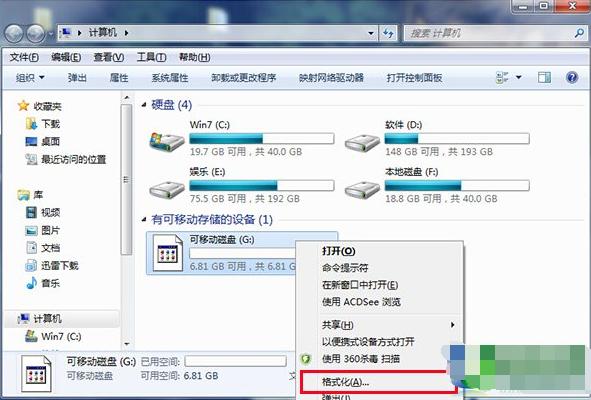
u盘低格截图(1)
2.弹出窗口,取消勾选【快速格式化】,如下图,点击【开始】
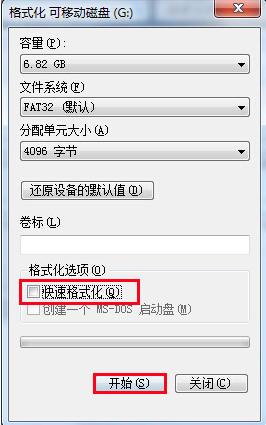
u盘低格截图(2)
3.下一步,点击【确定】开始格式化u盘
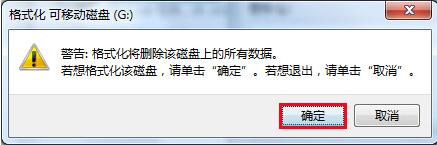
u盘低格截图(3)
格式化的时间取决于u盘的大小,所以需要大家耐心的等待
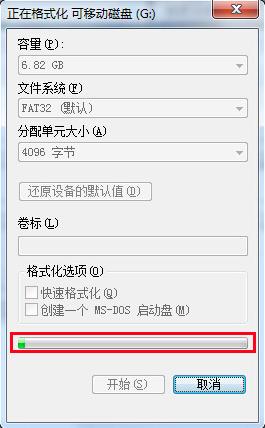
u盘低格截图(4)
完成后会弹窗提示
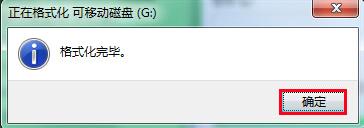
u盘低格截图(5)
完成后格式为NTFS
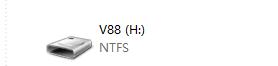
u盘低格截图(6)
方法二;
我们下载一个叫万能u盘修复
出现下图界面时,一定要选择USB,点击下一步

u盘低格截图(7)
当出现自己的u盘信息的时候,证明万能工具识别u盘了,选择低级格式化。
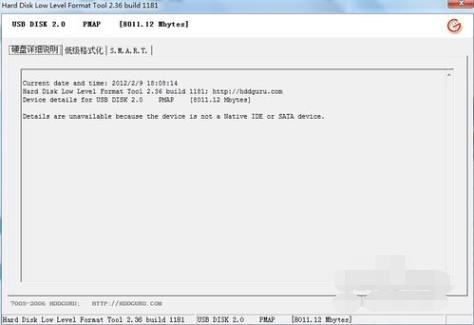
u盘低格截图(8)
点击格式化这个磁盘,进行低格。
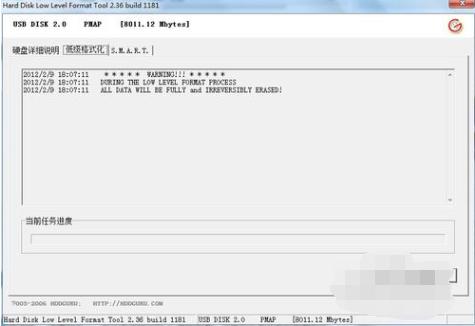
u盘低格截图(9)
格式化完毕,就可以了。
提醒:一定要看好了,格式化的要是u盘,不能把硬盘给格式化了。
U盘有USB接口,是USB设备。如果操作系统是WindowsXP/Vista/Win7/Linux/PrayayaQ3或是苹果系统的话,将U盘直接插到机箱前面板或后面的USB接口上,系统就会自动识别。